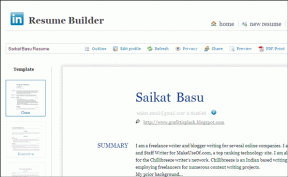Поправите Нетфлик аудио и слику несинхронизовану на Андроиду
Мисцелланеа / / May 17, 2022

Када се спремите да гледате филм или веб серију током викенда на Нетфлик-у, очекујете да ћете се одлично и забавно провести. Нетфлик је без сумње једна од популарних платформи за стриминг на мрежи, која пружа различите врсте медијског садржаја широм света. И сигурно очекујете да ће вам Нетфлик дати вредност за ваше време уз занимљив садржај. Међутим, ово жељено искуство може се покварити када наиђете на проблем са Нетфлик звуком и сликом који нису синхронизовани са Андроидом. Нико не воли да чује и гледа дисонантне Нетфлик филмове јер то само отежава фокусирање на развој филмске приче, а ви се само још више фрустрирате. Дакле, овај чланак ће вам пружити методе да детаљно поправите проблем са звуком и сликом Нетфлик-а који нису синхронизовани.

Садржај
- Поправите Нетфлик аудио и слику која није синхронизована на Андроид и иОС
- Метод 1: Поново покрените свој паметни телефон.
- Метод 2: Повећајте брзину Интернета
- Метод 3: Ажурирајте Нетфлик апликацију.
- Метод 4: Обришите кеш Нетфлик апликације
- Метод 5: Ажурирајте ОС уређаја.
- Метод 6: Поново инсталирајте Нетфлик апликацију
Поправите Нетфлик аудио и слику која није синхронизована на Андроид и иОС
Разлози због којих Нетфлик Аудио и слика нису синхронизовани могу бити:
- Неправилан Нетфликподешавања: Нетфлик је можда конфигурисан са неправилним подешавањима и можда га уређај не подржава као што је ХД стриминг или коришћење стерео звука.
- Нестабилна интернет веза: Пошто је Нетфлик онлајн платформа која захтева стабилну интернет везу, можда ћете доживети да звук није синхронизован ако користите нестабилну интернет везу.
- Застарели ОС уређаја за стримовање: Оперативни систем уређаја за стриминг одлучује о квалитету стриминга Нетфлик платформе. Коришћење застарелог ОС-а вам можда неће омогућити непрекидан и без сметњи стримовање.
- Застарела Нетфлик апликација: Ако апликација Нетфлик није ажурирана на вашем уређају за стриминг, можда нећете моћи да имате добро искуство стримовања и можда ћете имати грешку у несинхронизацији звука.
Белешка: Пошто паметни телефони немају исте опције подешавања, оне се разликују од произвођача до произвођача. Дакле, уверите се у исправне поставке пре него што промените било које на свом уређају. Кораци за Андроид уређај су извршени на Самсунг Галаки А21 С ради илустрације.
Метод 1: Поново покрените свој паметни телефон
Можете да покушате да поново покренете уређај за стриминг да бисте решили проблем са Нетфлик звуком и сликом који нису синхронизовани.
Андроид
1. Дугим притиском на Дугме за укључивање док се опције напајања не појаве на екрану.
2. Ево, додирните Поново покренути како је приказано.

иПхоне
1. Притисните и држите Сиде/Повер + Волуме Уп/Волуме Довн дугме истовремено.
2. Отпустите дугмад када видите а Превуците да бисте искључили команда.

3. Драг клизач на јел тако да покрене процес. Чекати за 30 секунди.
4. Након 30 секунди, притисните и држите Дугме за напајање/бочно док се не појави Аппле лого.
Такође прочитајте: Поправите што се ВхатсАпп Последњи пут виђен не приказује на Андроид-у
Метод 2: Повећајте брзину Интернета
Можете да проверите мрежну брзину интернет везе за апликацију Нетфлик да бисте решили проблеме са повезивањем, као и проблеме са одложеним звуком. Жељена брзина мреже на Нетфлик-у је 5 Мбпс.
1. Посетите Фаст.цом на вашем подразумеваном веб претраживачу и проверите брзину интернет везе.

2. Додирните на Прикажи више информација картицу на страници са резултатима да бисте сазнали више информација о вашој брзини интернета.

3А. Пређите на друге методе ако је брзина мреже близу препорука.
3Б. Ако је брзина мреже испод препоручене, промените свој план података.
Метод 3: Ажурирајте Нетфлик апликацију
Коришћење застареле Нетфлик апликације може бити разлог за неусклађеност Нетфлик звука и слике, потребно је да ажурирате апликацију да бисте то поправили.
Андроид
1. Отвори Плаи продавница апликацију на Андроид телефону, потражите Нетфлик у траци за претрагу и додирните резултат.
2. Додирните на ажурирање дугме за ажурирање Нетфлик апликације на телефону.
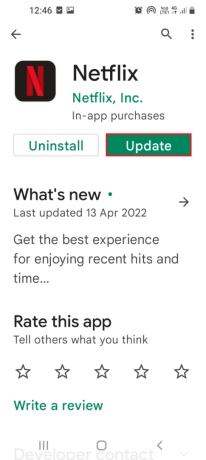
иОС
1. Отвори Продавница апликација на вашем иПхоне-у као што је приказано.
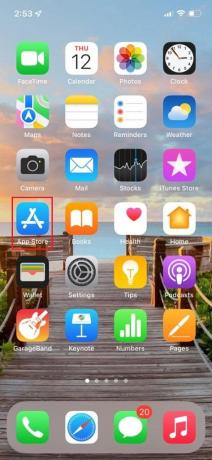
2. Тражити Нетфлик & ажурирање то.
Такође прочитајте: Како монтирати шифровани ВераЦрипт на Андроид
Метод 4: Обришите кеш Нетфлик апликације
Ако имате много кеш датотека Нетфлик апликације на свом телефону, можда нећете моћи да гледате садржај са правилном аудио синхронизацијом. Можете да обришете кеш апликације користећи кораке објашњене у наставку да бисте решили проблем са Нетфлик звуком и сликом који нису синхронизовани.
Андроид
1. Отвори Подешавања апликацију и тапните на апликације опција у приказаном менију.
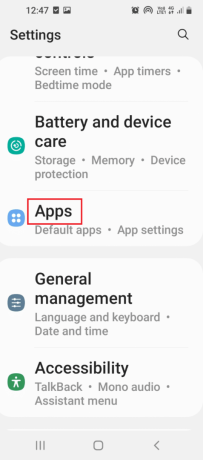
2. На листи апликација инсталираних на вашем телефону, додирните Нетфлик апликацију да видите информације о апликацији.

3. Ево, тапните на Складиште картица у Употреба одељак као што је приказано.
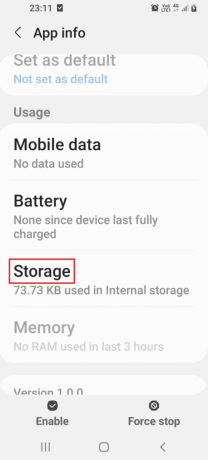
4. Затим додирните на Обриши кеш меморију дугме у доњем десном углу да обришете кеш датотеке Нетфлик апликације.

иОС
Да бисте обрисали кеш меморију Нетфлик апликације на иОС-у, прво морате да је скинете. Пребацивање Нетфлик апликације ће резултирати рашчишћавањем простора за складиштење које користи Нетфлик апликација на иОС уређају, док ће подаци и документи остати нетакнути.
1. Отвори Подешавања апликацију на вашем иОС уређају.

2. Додирните на Генерал са листе.
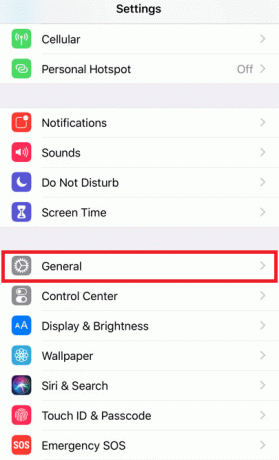
3. Сада, додирните иПхоне Стораге, као што је приказано.

4. Сада, пронађите Нетфлик апликацију са листе и додирните је.
5. Сада, додирните Оффлоад Апп и обришите кеш меморију апликације Нетфлик на вашем иОС уређају.

Такође прочитајте: Како да поправите Твиттер обавештења која не раде
Метод 5: Ажурирајте ОС уређаја
Ако користите застарели ОС на свом паметном телефону, потребно је да ажурирате ОС да бисте могли да правилно користите функције.
Андроид
Пратите кораке наведене у овом водичу за ажурирајте оперативни систем свог Андроид телефона.

иОС
Следите предстојеће кораке да бисте решили проблем несинхронизације Нетфлик звука и слике на вашем иПхоне-у:
1. Иди на Подешавања > Генерал.
2. Додирните на Ажурирање софтвера.

3. Ако постоји ново ажурирање, додирните Преузети и инсталирати.
4. Унесите своју шифра када то буде затражено.

5А. Додирните на Преузети и инсталирати, да инсталирате доступно ажурирање.
5Б. Ако порука у којој се наводи Ваш софтвер ажуран је видљив, пређите на следећи метод.

Такође прочитајте: Како избрисати Нетфлик профил
Метод 6: Поново инсталирајте Нетфлик апликацију
Ако постоји квар у вашој Нетфлик апликацији, можете покушати да деинсталирате и поново инсталирате апликацију на свом телефону.
Андроид
1. Отвори Плаи продавница апликацију на Андроид телефону и потражите Нетфлик као пре.
2. Додирните на Деинсталирај дугме за деинсталирање Нетфлик апликације на телефону.
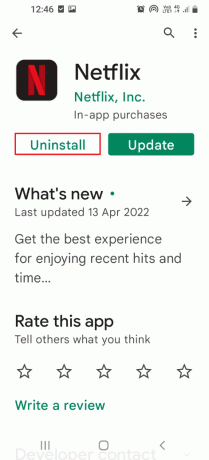
3. Након што је апликација деинсталирана, поново потражите Нетфлик апликацију на траци за претрагу и тапните на Инсталирај дугме да поново инсталирате апликацију на свој телефон.
иОС
Ако користите иОС паметни телефон, мораћете да скинете и поново инсталирате Нетфлик апликацију да бисте решили проблем Нетфлик звука и слике који нису синхронизовани.
Белешка: Ова опција ће вам омогућити да обришете кеш у апликацији Нетфлик на вашем иОС уређају и подаци и документи ће бити безбедно ускладиштени на уређају. Међутим, садржај који сте преузели за гледање ван мреже биће избрисан.
1. Иди на Подешавања > Генерал.
2. Додирните иМеморија телефона, као што је приказано.

За неколико секунди добићете листу апликација поређаних по опадајућем редоследу количина коришћеног простора.

3. Ево, тапните на Нетфлик апликација.
4. Кликните на опцију Оффлоад Апп да деинсталирате Нетфлик апликацију.

5. Након истовара, тапните на Поново инсталирајте апликацију опцију да поново инсталирате Нетфлик апликацију.
Препоручено:
- 16 најбољих апликација за опоравак за Андроид
- Поправите недостатак продавнице апликација на иПхоне-у
- Како очистити Инстаграм кеш на Андроиду и иОС-у
- Поправите ИоуТубе слика у слици не ради
Надамо се да бисте могли поправите проблем несинхронизације Нетфлик звука и слике на вашим Андроид или иОС телефонима. Наставите да посећујете нашу страницу за још цоол савета и трикова и оставите своје коментаре испод.